Win7系统提示“nvidia控制面板不可用”该如何解决?
发布时间:2019-06-06 14:56:25 浏览数: 小编:wenxiang
推荐:系统之家w7旗舰版64系统
原因分析:
驱动正常的情况下,如果没有“没有NVIDIA控制面板”可能是在安装驱动时进行了自定义,只安装了驱动而没有安装显卡管理软件,或是使用了自定板的没有NVIDIA显卡驱动。当然还有的原因是用户去除了该菜单。
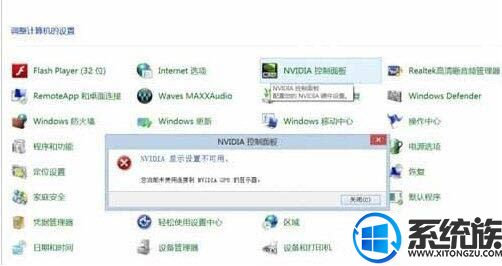
解决方法:
1、可以尝试将Nvidia驱动卸载,然后从官方网站中下载最新驱动尝试,下载安装后重新启动电脑,如果还无法正常打开继续向下看;如图所示:
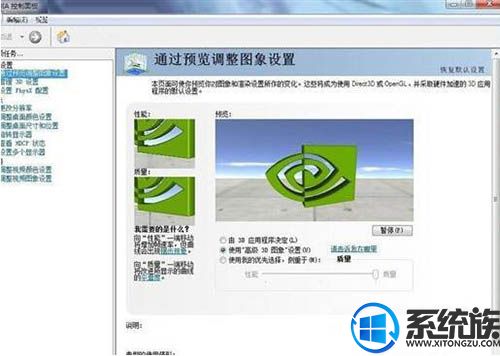
2、查看相关服务是否正确启动,查看方法为:依次打开控制面板—管理工具—服务,并找到NVIDIA Driver Helper Service和NVIDIA Update Service Daemon两个选项,然后将他们的启动类型先改成手动,接着点启动。再改为自动,服务状态同样都改成启动。进行设置后,尝试看能否打开nvidia控制面板;如图所示:
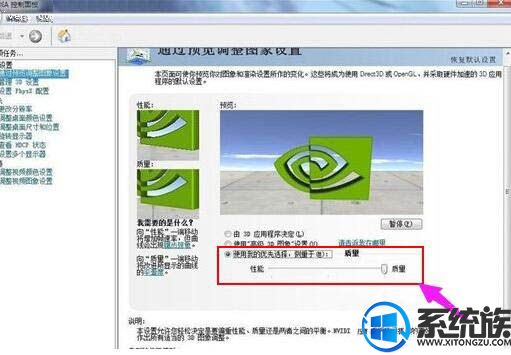
3、通过Win+R快速运行功能,在运行框中输入“msconfig”命令,这时就能够看到系统配置了,再将它切换到服务选项,查看启动选项里有没跟NVIDIA相关的选项的,有的话就打上勾,接着再重新打开试试。
Win7系统提示“nvidia控制面板不可用”的问题,小编就把解决的方法分享在上面的内容里,如果还有小伙伴在使用Win7系统的过程出现此类问题的话,可以参考本篇解决,希望本篇对大家有所帮助。


















